下载谷歌浏览器提示文件已存在但无法使用怎么解决
时间:2025-10-01
来源:谷歌浏览器官网

打开Chrome浏览器,点击右上角三个点图标进入设置页面。在“高级”选项中找到“下载内容”部分,仔细检查当前下载路径是否正确。如果发现路径被其他程序占用或者存储空间不足,建议更改到一个有足够空闲空间且未被占用的新位置。同时查看准备下载的文件名是否与已有文件重复,若重复可手动修改文件名后再重新发起下载请求。
尝试清理浏览器缓存数据。点击菜单里的“更多工具”,选择“清除浏览数据”。在弹出窗口中勾选缓存的图片和文件等数据类型,然后点击“清除数据”按钮。有时候缓存中的旧信息会影响新文件的正常识别和使用,清理后关闭并重启浏览器,再次尝试下载操作。
某些安装的扩展程序可能干扰下载流程。进入“扩展程序”管理页面,逐个禁用已安装的插件,之后重新尝试下载文件。这样能判断是否是某个特定插件导致的问题。如果确定是某个插件引起冲突,可以选择卸载该插件或更换其他同类功能的替代品。
当上述方法都无效时,可以考虑重置浏览器设置。回到设置界面,点击“高级”选项下的“将设置还原为原始默认设置”按钮,确认执行重置操作。需要注意的是,这会清除所有个性化配置,所以最好提前备份重要数据。
更换下载路径也是一种有效的解决办法。在下载文件时,选择一个不同于之前的文件夹作为保存位置。如果这样能够成功下载,说明原来的下载路径可能存在某种问题,比如权限限制或残留文件影响。这时可以删除原路径下的无关文件,或者调整该文件夹的读写权限设置。
若怀疑网络环境不稳定导致文件损坏,可以先删除已下载的安装包,然后返回官网(https://www.google.com/chrome)重新下载。下载时选择“另存为”并指定新的保存路径,例如D盘。还可以借助下载工具如IDM,开启断点续传功能,避免因网络波动造成文件不完整。
验证文件完整性很重要。访问官方网站获取安装包对应的SHA256或MD5校验码,然后在命令提示符中使用certutil -hashfile [文件路径] SHA256命令计算本地文件的哈希值,对比两者是否一致。如果不一致,则需要重新下载安装包。
用杀毒软件对安装包进行全盘扫描,确保没有病毒或恶意软件潜入。右键点击安装包,选择“用杀毒软件扫描”,可以使用Windows Defender或其他第三方安全工具进行全面检测。同时,在防火墙设置中添加Chrome为允许应用,防止安全软件误删正常文件。
对于系统层面的存储问题,先检查下载盘剩余空间是否充足,至少保留2GB以上的可用空间。删除临时文件夹内的无用文件,路径可通过Win+R输入%TEMP%打开。还在磁盘属性中取消勾选“压缩此驱动器”,避免因压缩算法导致文件写入错误。
以管理员身份运行安装程序往往能解决权限不足的问题。右键点击安装包,选择“以管理员身份运行”,在用户账户控制提示中点击“是”。另外,检查文件夹属性的安全选项卡,确保当前用户拥有完全控制权限。如果是公共电脑环境,建议切换到管理员账户进行下载和安装操作。
通过以上步骤,大多数情况下都能解决下载谷歌浏览器时提示文件已存在但无法使用的问题。如果问题依然存在,建议联系官方技术支持获得进一步帮助。
继续阅读
google Chrome浏览器网页加载速度提升实战分享
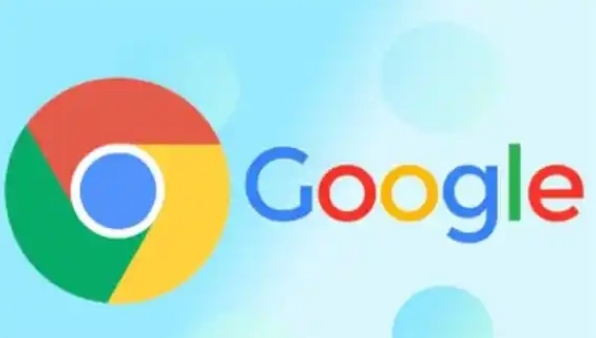 谷歌浏览器下载包离线使用流程及注意事项
谷歌浏览器下载包离线使用流程及注意事项
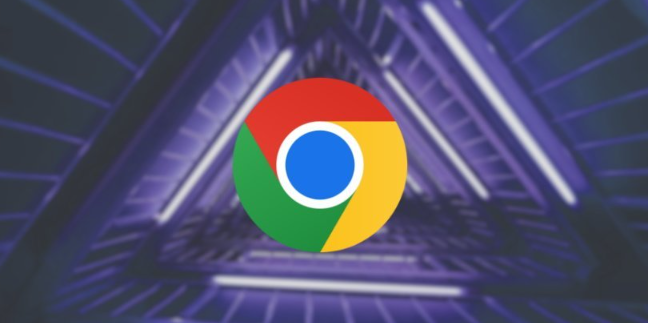 Google浏览器下载失败提示“Range Not Satisfiable”怎么办
Google浏览器下载失败提示“Range Not Satisfiable”怎么办
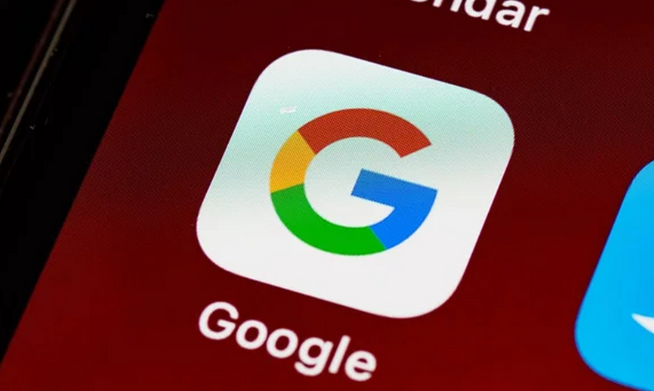 Google浏览器插件是否支持浏览器多任务管理
Google浏览器插件是否支持浏览器多任务管理

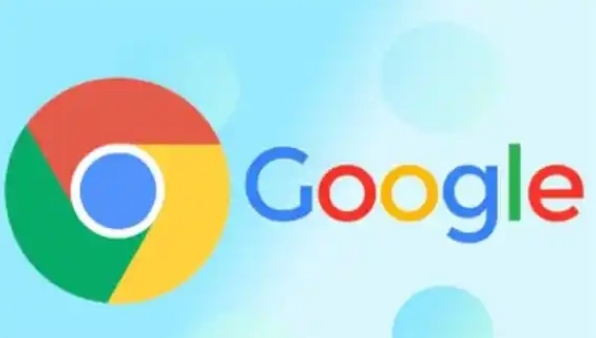
Google Chrome浏览器网页加载速度可通过优化设置有效提升。结合实战经验与方法分享,帮助用户减少卡顿问题,打造更流畅的浏览体验。
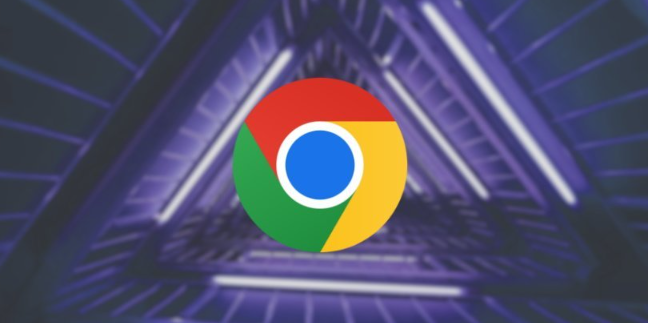
谷歌浏览器下载包支持在无网络环境下安装,用户可提前准备完整包文件,遵循安装步骤并注意版本匹配问题,提高成功率。
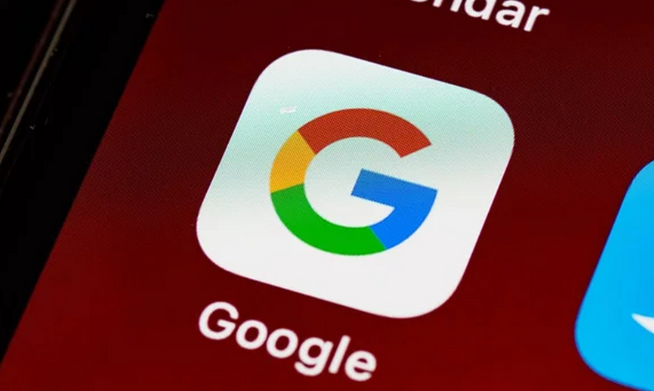
Google浏览器下载失败提示“Range Not Satisfiable”,可能文件被修改,建议重新开始下载或检查断点续传设置。

Google浏览器插件支持浏览器多任务管理,方便高效切换窗口,提升工作效率和浏览便捷性。
